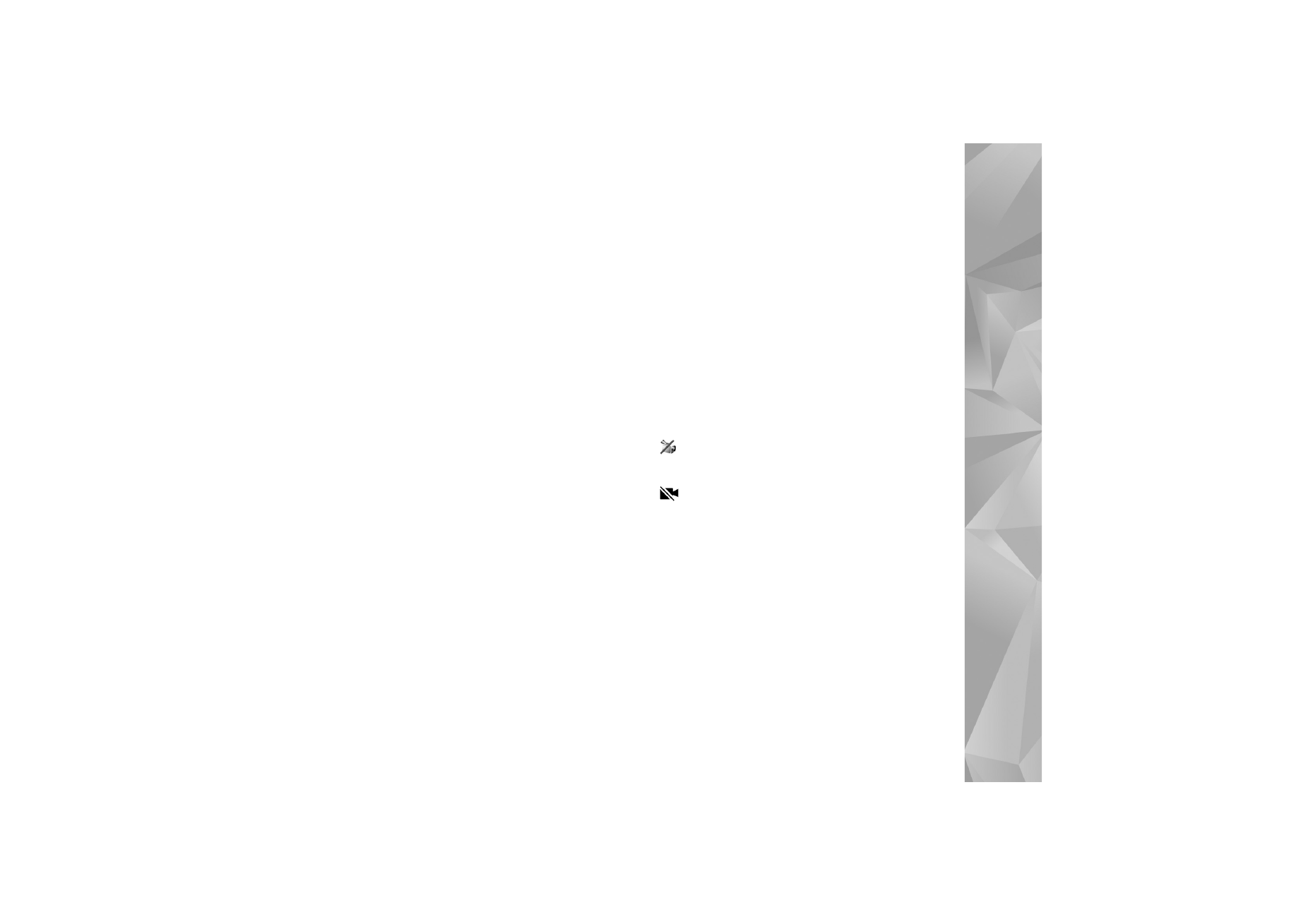
Videosamtal
Du kan ringa röstsamtal i öppet läge och visningsläge.
Se ”Lägen”, sid. 13.
Om du vill ringa handsfree-videosamtal använder
du visningsläge.
När du ringer ett videosamtal visas dubbelriktad video
i realtid mellan dig och samtalets mottagare. Den videobild
som tas med kameran i enheten visas för mottagaren
av samtalet.
För att kunna ringa ett videosamtal måste du ha ett
USIM-kort och befinna dig inom täckningsområdet för
ett UMTS-nätverk. Information om tillgänglighet och
prenumeration av videosamtalstjänster får du från din
tjänstleverantör. Ett videosamtal kan endast göras mellan
två parter. Videosamtalet kan göras till en kompatibel
mobiltelefon eller till en ISDN-klient. Videosamtal kan
inte påbörjas så länge som något annat samtal är aktivt
av typen röst-, video- eller datasamtal.
Ikoner:
Du tar inte emot video (antingen sänder inte
mottagaren videobilder, eller så överförs de inte av
nätverket).
Du har blockerat videosändning från din enhet. Vill
du skicka stillbilder i stället hittar du sådan information
i ”Samtal”, sid. 118.
1
Om du vill starta ett videosamtal när telefonen
är öppen anger du telefonnumret i vänteläget,
eller väljer
Kontakter
och väljer en kontakt.
2
Välj
Val
>
Videosamtal
.
Om du vill ringa ett handsfree-videosamtal aktiverar
du visningsläget när mottagaren har besvarat samtalet.
Det kan ta en liten stund att starta ett videosamtal.
Väntar på videobild
visas. Om samtalet inte upprättas
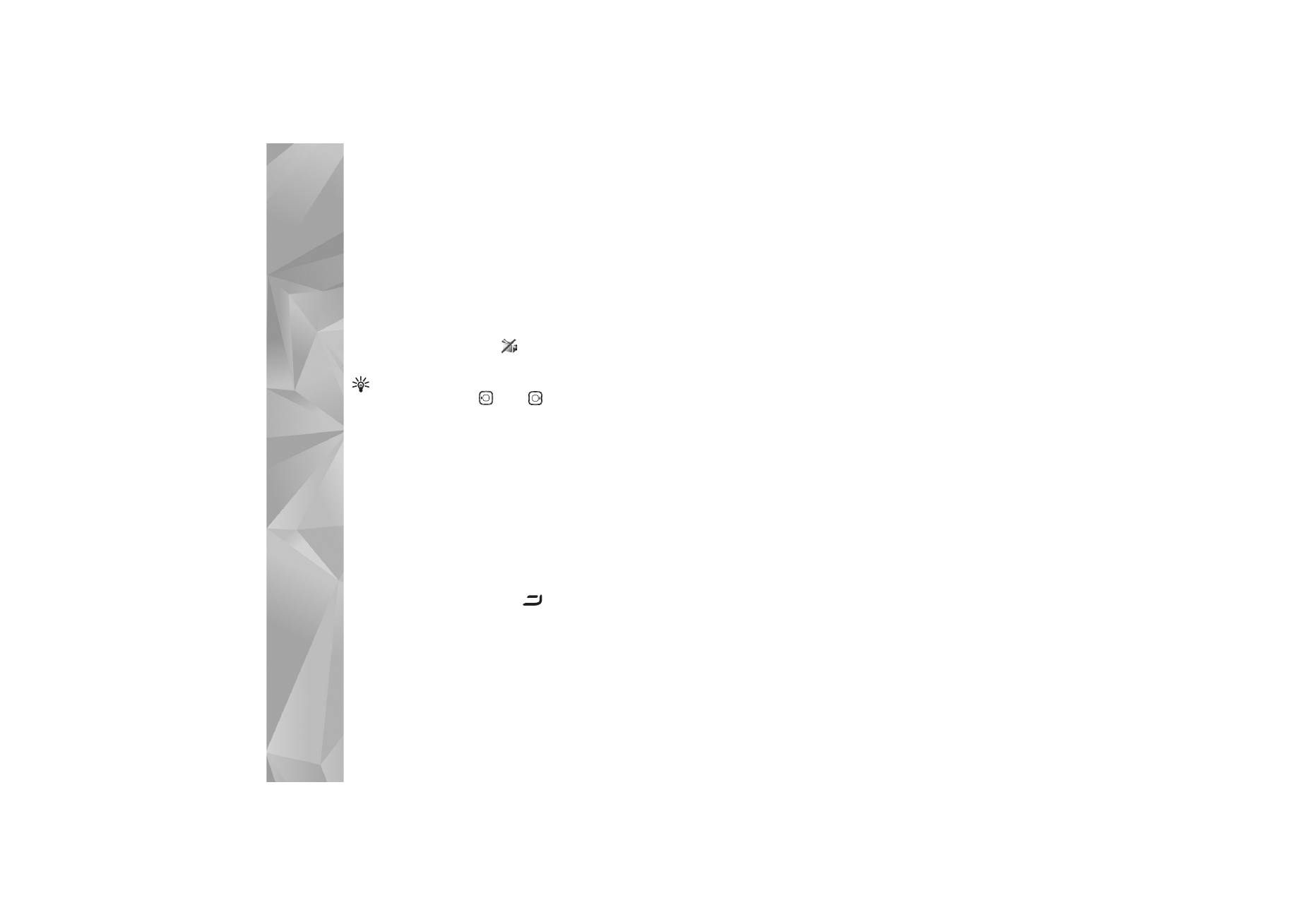
Ringa samtal
64
(om videosamtal till exempel inte stöds av nätverket, eller
om mottagningsenheten inte är kompatibel) får du frågan
om du vill försöka med ett vanligt samtal eller skicka ett
meddelande i stället.
Videosamtalet är aktivt när du kan se två videobilder
och höra ljudet via högtalaren. Samtalsmottagaren
kan blockera videosändning (
). Då hör du ljudet
och eventuellt visas en stillbild eller grå bakgrundsbild.
Tips! För att öka eller minska volymen under ett
samtal trycker du på
eller
.
Om du vill växla mellan att visa video och endast höra
ljud väljer du
Aktivera
/
Avaktivera
>
Videosändning
,
Ljudsändning
eller
Ljud- & videosändning
.
Välj
Zooma in
eller
Zooma ut
för att zooma bilden.
Zoom-indikatorn visas längst upp på displayen.
Om du vill byta plats på displayen för de videobilder som
sänds väljer du
Ändra bildordning
.
Även om du har blockerat videosändning under ett
videosamtal kommer samtalet att debiteras som ett
videosamtal. Kontrollera priserna hos din tjänstleverantör.
Du avslutar ett videosamtal med
.